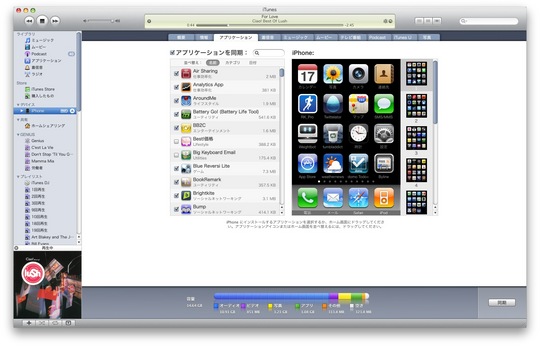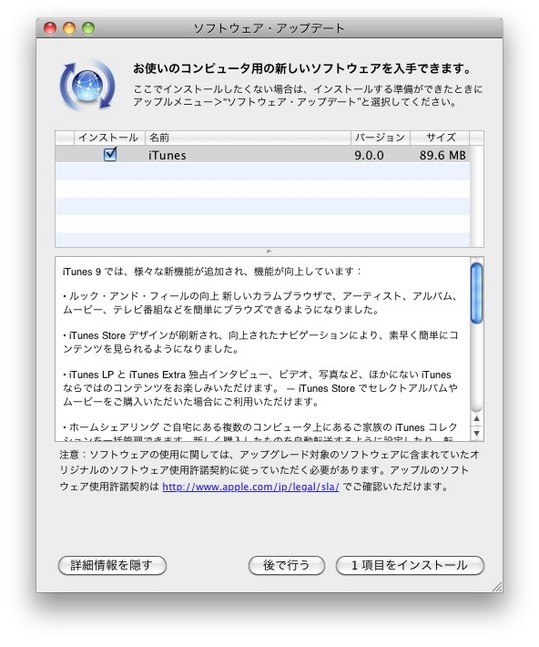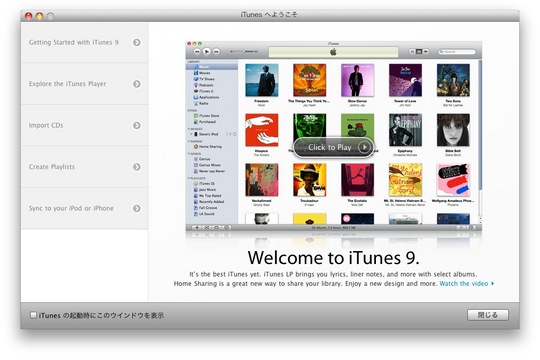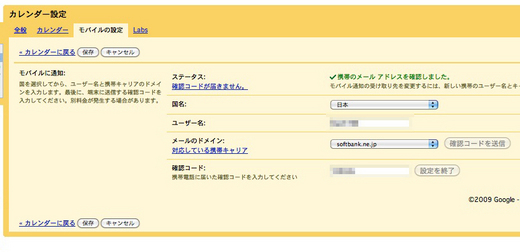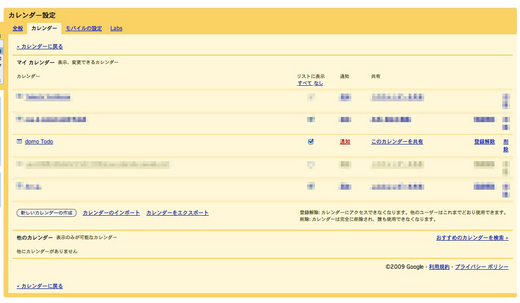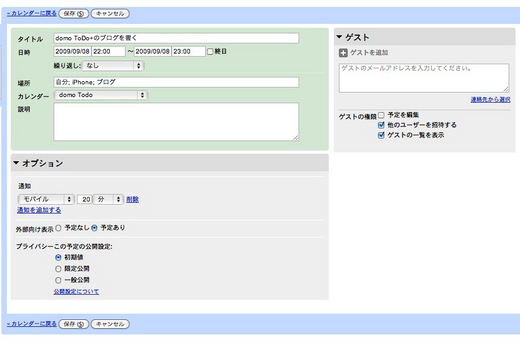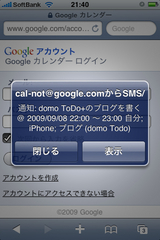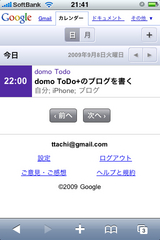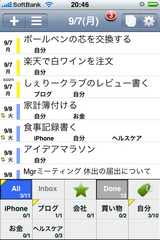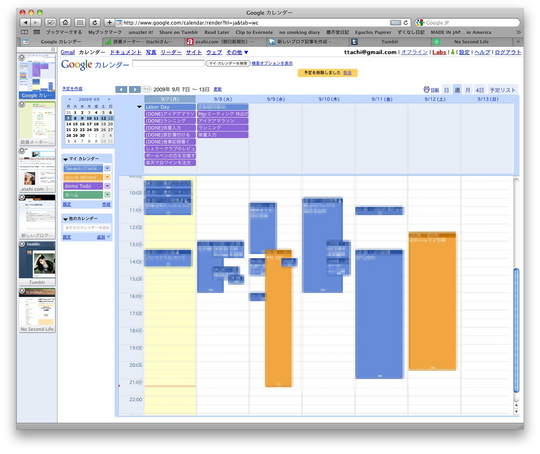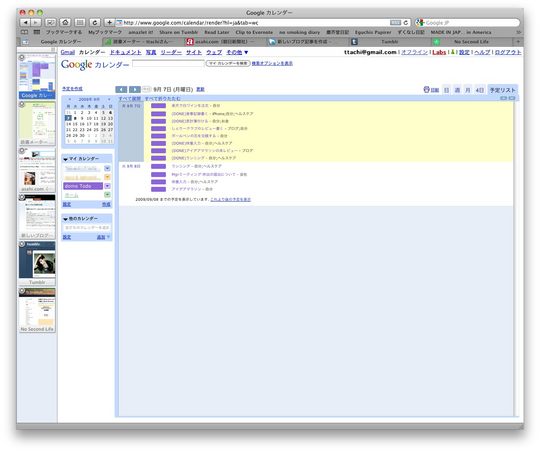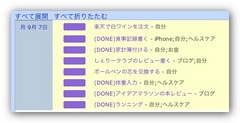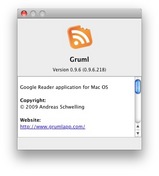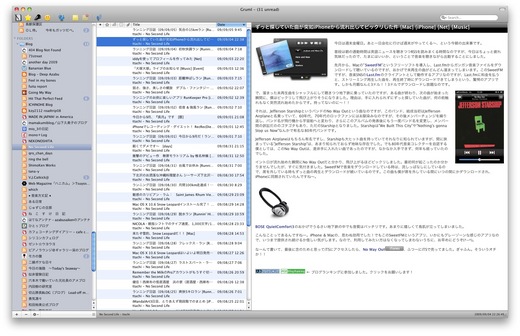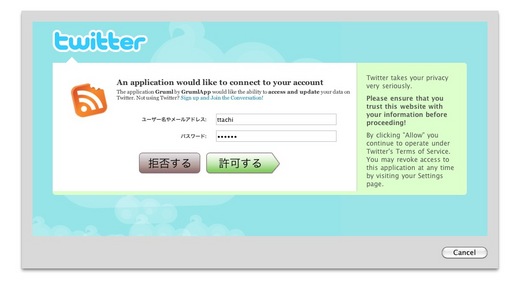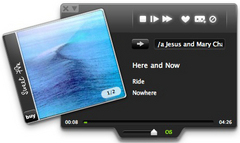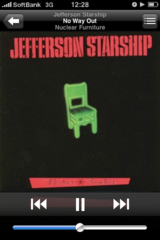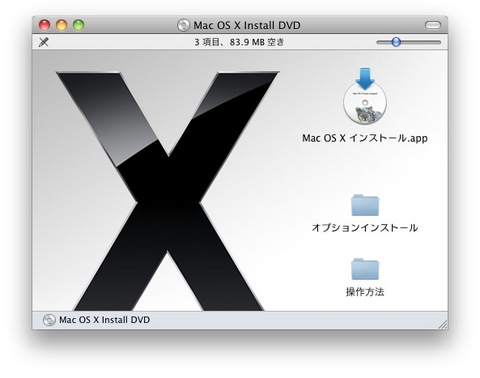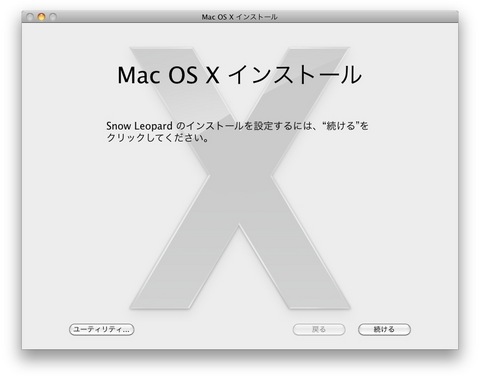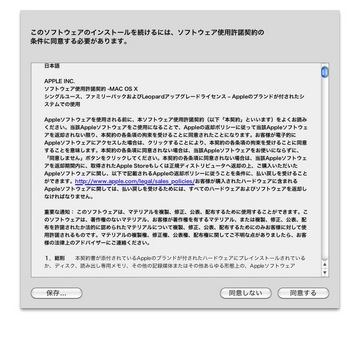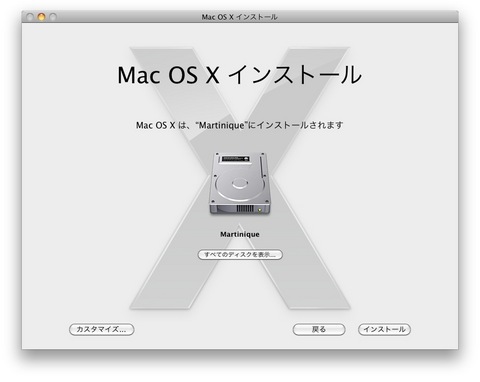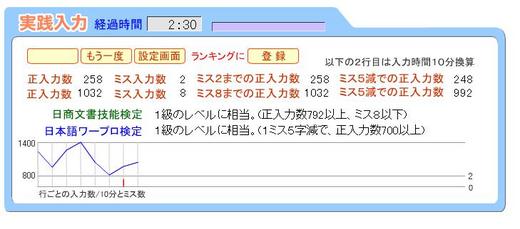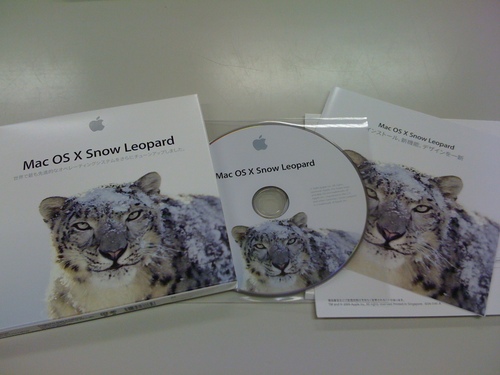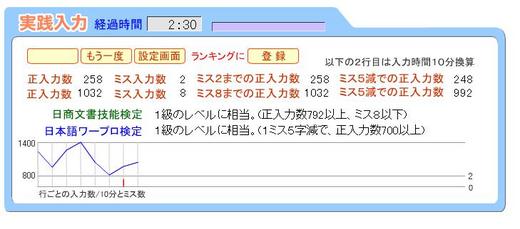
5月に練習を開始したNICOLA・親指シフト配列でのキーボード入力の途中計画の報告です。
NICOLA配列とは、元々は富士通OASYS用に開発されたキーボード配列で、「親指シフト」とも呼ばれるものです。
ローマ字入力で日本語を打つ場合、子音は2ストローク以上が必要となるため効率が悪いことは以前から認識していたのですが、勝間和代氏が著書でこのNICOLA配列の優位性を説いているのを読み、一念発起して練習を開始しました。それが今年の5月のことです。
「ブラインドに移行できるまでに約20時間程度のトレーニングが必要」と事前に認識していたのですが、開始してみたところ、確かに20時間程度の練習でブラインドにはできたものの、とてもゆっくりしか打てず、ローマ字入力の方がずっと早いという無残な状態でした。
でも、ここで諦めては意味がないということで、その後もほぼ毎日トレーニングを続けた結果、昨日ようやく、日本語ワープロ検定などで使用する、10分間当たりの入力速度が1,000文字を超えました。やったー!
ローマ字入力では、僕は1,200~1,300文字/10分程度の入力スピードなので、まだローマ字の方が速いのですが、大分形になってきました。
次の目標は、ローマ字入力のスピードを抜くことですね。
そして最終的には、2,500文字/10分を目指したいと思います!
『思考するスピードで打てる』というのがNICOLAの売り文句ですので、是非思考するスピードで入力してみたいと思います。
ちなみに僕は速度測定はこちらのサイトを活用しています。
NICOLA配列とは、元々は富士通OASYS用に開発されたキーボード配列で、「親指シフト」とも呼ばれるものです。
ローマ字入力で日本語を打つ場合、子音は2ストローク以上が必要となるため効率が悪いことは以前から認識していたのですが、勝間和代氏が著書でこのNICOLA配列の優位性を説いているのを読み、一念発起して練習を開始しました。それが今年の5月のことです。
「ブラインドに移行できるまでに約20時間程度のトレーニングが必要」と事前に認識していたのですが、開始してみたところ、確かに20時間程度の練習でブラインドにはできたものの、とてもゆっくりしか打てず、ローマ字入力の方がずっと早いという無残な状態でした。
でも、ここで諦めては意味がないということで、その後もほぼ毎日トレーニングを続けた結果、昨日ようやく、日本語ワープロ検定などで使用する、10分間当たりの入力速度が1,000文字を超えました。やったー!
ローマ字入力では、僕は1,200~1,300文字/10分程度の入力スピードなので、まだローマ字の方が速いのですが、大分形になってきました。
次の目標は、ローマ字入力のスピードを抜くことですね。
そして最終的には、2,500文字/10分を目指したいと思います!
『思考するスピードで打てる』というのがNICOLAの売り文句ですので、是非思考するスピードで入力してみたいと思います。
ちなみに僕は速度測定はこちらのサイトを活用しています。

 ← ブログランキングに参加しました。クリックをお願いします!
← ブログランキングに参加しました。クリックをお願いします!